- Autor Abigail Brown [email protected].
- Public 2024-01-15 11:28.
- Naposledy zmenené 2025-01-24 12:22.
Máte problém dostať sa do pomôcky na nastavenie systému BIOS počítača? Ak ste vyskúšali základné kroky na prístup do systému BIOS počítača a nemali ste veľa šťastia, nie ste sami.
Existujú stovky výrobcov počítačov a zdá sa, že každý má svoj vlastný nápad, pokiaľ ide o určenie postupnosti kláves na vstup do systému BIOS. Často sú dokonca obrovské rozdiely v prístupových metódach medzi rôznymi modelmi vyrobenými tou istou spoločnosťou!
Ak máte počítač vyrobený na mieru alebo od veľmi malej spoločnosti, vyhľadajte prístupové kľúče systému BIOS pre základnú dosku alebo prístupové kľúče systému BIOS podľa výrobcu.
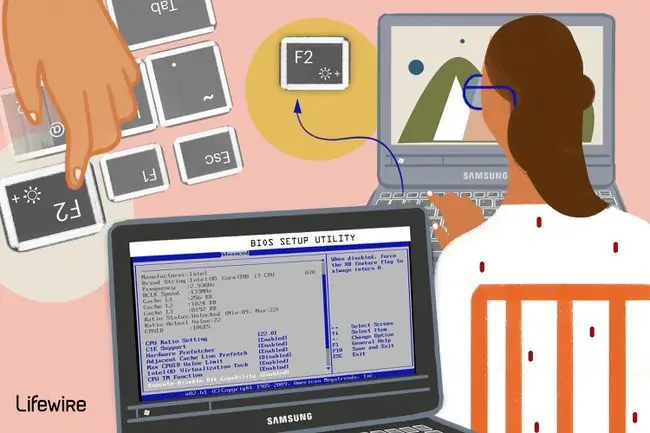
Acer
Aspire, Predator, Spin, Swift, Extensa, Ferrari, Power, Altos, TravelMate, Veriton
- Stlačte Del alebo F2 ihneď po zapnutí.
- Acer Veriton L480G používa F12.
- Systém BIOS na serveri Acer Altos 600 používa na pokročilé možnosti kláves Ctrl+Alt+Esc a kláves F1.
- Staršie počítače Acer môžu používať aj klávesy F1 alebo Ctrl+Alt+Esc.
Asus
B-Series, ROG-Series, Q-Series, VivoBook, Zen AiO, ZenBook
- Stlačte (alebo stlačte a podržte) F2, kým sa nezobrazí obrazovka systému BIOS. Možno budete musieť opakovane stláčať kláves, kým sa nezobrazí nástroj.
- Niektoré notebooky Asus vyžadujú stlačenie klávesu Del, Esc alebo F10 namiesto toho.
- Staršie počítače Asus môžu zaviesť pomôcku nastavenia systému BIOS iba vtedy, ak podržíte stlačený kláves Esc, kým sa nedostanete na obrazovku výberu zavádzacieho zariadenia; pokračujte výberom položky Enter Setup z ponuky.
Compaq
Presario, Prolinea, Deskpro, Systempro, Portable
- Stlačte F10, kým kurzor v pravom hornom rohu obrazovky bliká.
- Staršie počítače Compaq môžu používať F1, F2, F10 aleboKláves Del umožňuje prístup do systému BIOS.
Dell
XPS, Dimension, Inspiron, Latitude, OptiPlex, Precision, Alienware, Vostro
- Keď sa zobrazí logo Dell, stlačte F2. Stláčajte každých pár sekúnd, kým sa nezobrazí hlásenie Prebieha nastavenie.
- Staršie stolné počítače a notebooky Dell môžu namiesto toho používať Ctrl+Alt+Enter alebo Del.
- Staršie notebooky Dell môžu používať Fn+Esc alebo Fn+F1.
eMachines
eMonster, eTower, eOne, S-Series, T-Series
- Stlačte Tab alebo Del, kým sa na obrazovke zobrazí logo eMachine.
- Ostatné počítače eMachine môžu používať F2.
EVGA
SC17, SC15
Stláčajte Del počas zavádzania notebooku EVGA.
Fujitsu
LifeBook, Esprimo, Amilo, Tablet, DeskPower, Celsius
Keď sa zobrazí logo Fujitsu, stlačte F2.
Brána
DX, FX, LT, NV, NE, One, GM, GT, GX, SX, Profile, Astro
Po reštartovaní počítača Gateway opakovane stláčajte kláves F1 alebo F2, aby ste získali prístup k pomôcke nastavenia. Možno budete musieť stlačiť a podržať kláves.
Hewlett-Packard (HP)
Pavilion, EliteBook, ProBook, Pro, OMEN, ENVY, TouchSmart, Vectra, OmniBook, Tablet, Stream, ZBook
- Po reštartovaní počítača stlačte kláves F1, F10 alebo F11.
- Počítače HP Tablet PC môžu používať F10 alebo F12.
- Ostatné počítače HP môžu povoliť prístup do systému BIOS pomocou kláves F2 alebo Esc.
- Iní môžu vyžadovať, aby ste stlačili kláves Esc a potom F10.
IBM
PC, XT, AT
- Stlačte F1 ihneď po zapnutí počítača.
- Staršie počítače IBM (vrátane niektorých notebookov) môžu používať kláves F2.
Lenovo (predtým IBM)
ThinkPad, IdeaPad, Yoga, Legion, H535, 3000 Series, N Series, ThinkCentre, ThinkStation
- Po zapnutí počítača stlačte F1 alebo F2.
- Niektoré produkty Lenovo majú na boku malé tlačidlo Novo (vedľa tlačidla napájania), ktoré môžete stlačiť (možno ho budete musieť stlačiť a podržať), aby ste vstúpili do pomôcky nastavenia systému BIOS. Po zobrazení tejto obrazovky možno budete musieť zadať Nastavenie BIOS.
- Stlačte F12.
- Staršie produkty Lenovo umožňujú prístup pomocou Ctrl+Alt+F3, Ctrl+Alt+Ins alebo Fn +F1.
Mikro (počítače MPC)
ClientPro, TransPort
Stlačte F1, F2 alebo Del ihneď po zapnutí počítača.
NEC
PowerMate, Versa, W-Series
Stlačením F2 vstúpte do nastavenia systému BIOS.
Packard Bell
8900 Series, 9000 Series, Pulsar, Platinum, EasyNote, imedia, iextreme
Stlačte F1, F2 alebo Del.
Samsung
Odyssey, Notebook 5/7/9, ArtPC PULSE, Notebooky série „x“
Stlačením F2 spustíte pomôcku nastavenia systému BIOS. Možno budete musieť opakovane stláčať tento kláves, kým sa nezobrazí správna obrazovka.
Sharp
Notebooky, Actius UltraLite
- Po spustení počítača stlačte F2.
- Niektoré veľmi staré počítače Sharp vyžadujú diagnostický disk Setup.
Shuttle
Glamour G-Series, D'vo, Prima P2-Series, Workstation, XPC, Surveillance
Pri spustení stlačte F2 alebo Del.
Sony
VAIO, PCG-Series, VGN-Series
Po zapnutí počítača stlačte F1, F2 alebo F3.
Toshiba
Portégé, Satellite, Tecra, Equium
- Po zapnutí stlačte F1 alebo Esc pre prístup do BIOSu.
- Stlačte F12 na Toshiba Equium.






